WPS思维导图插入自定义水印的方法
时间:2023-10-03 09:17:46作者:极光下载站人气:74
在wps中进行思维导图的创建是非常不错的,大家可以通过在WPS中将一些资料以及工作事务整理成思维导图的样式展示出来,这样方便自己查看和巩固这些重要的内容,而在创建好思维导图之后,如果你想要更好的保证该思维导图的原创性,那么你可以在该创建页面中进行水印的添加设置,直接在创建好的导图页面中进行设置水印的内容就好了,操作起来十分的简单且方便,下方是关于如何使用WPS思维导图添加水印的具体操作方法,如果你需要的情况下可以看看方法教程,希望对大家有所帮助。
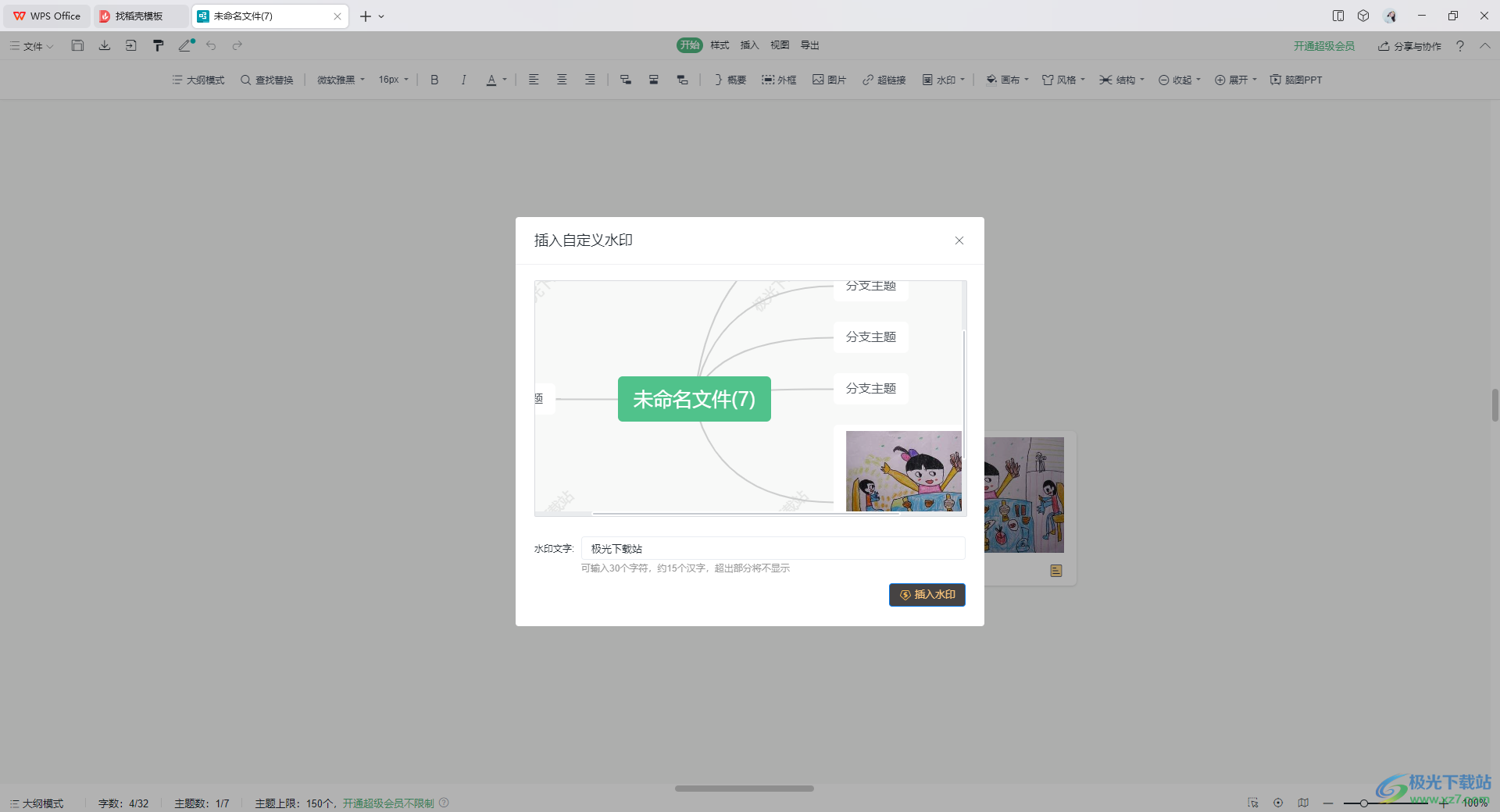
方法步骤
1.首先我们需要在编辑页面中进行内容的编辑和设置,如图所示。
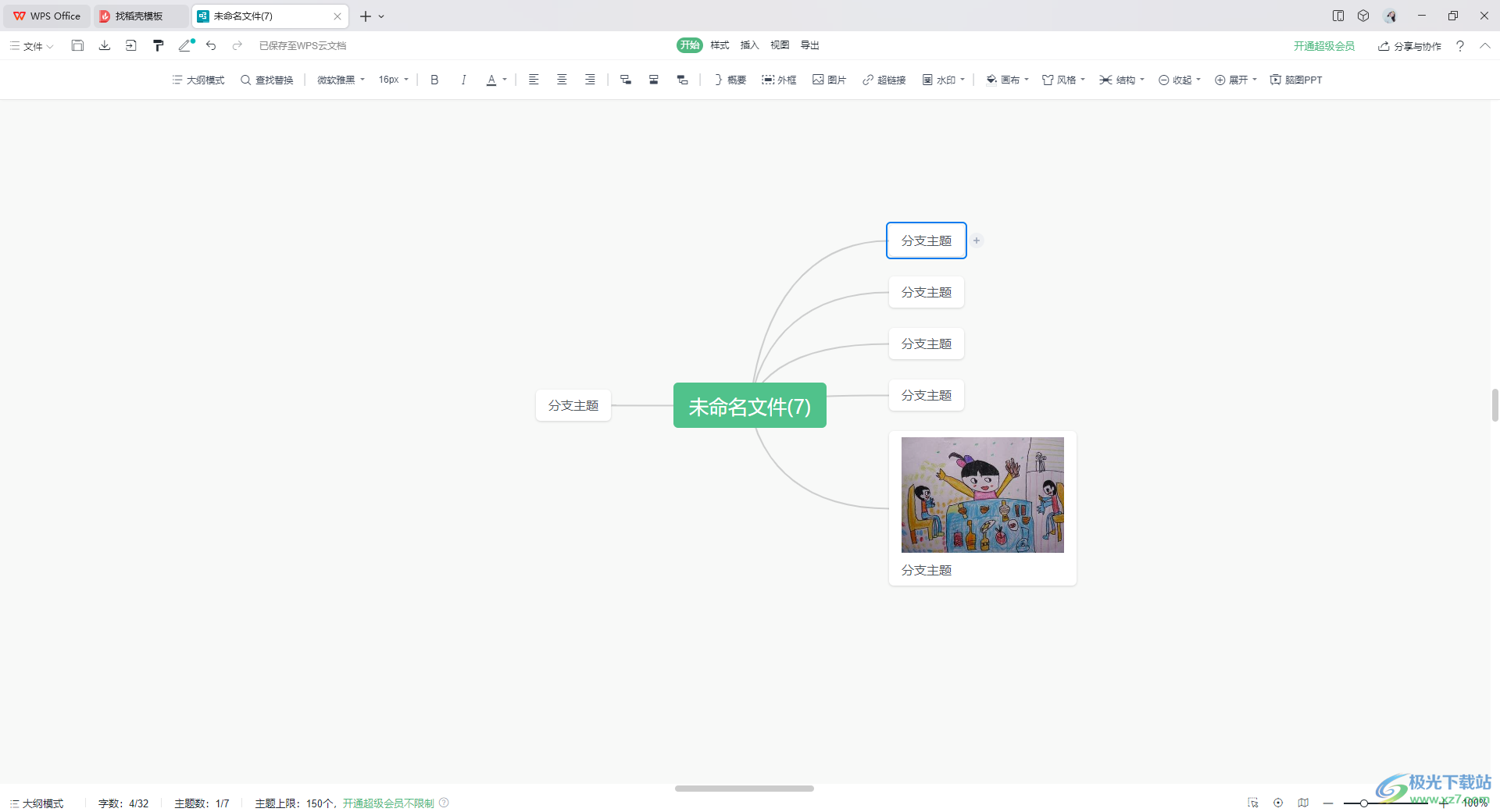
2.之后直接将鼠标移动到页面顶部的【开始】选项卡的位置点击,之后在工具栏中将【水印】选项找到,之后进行鼠标左键点击。
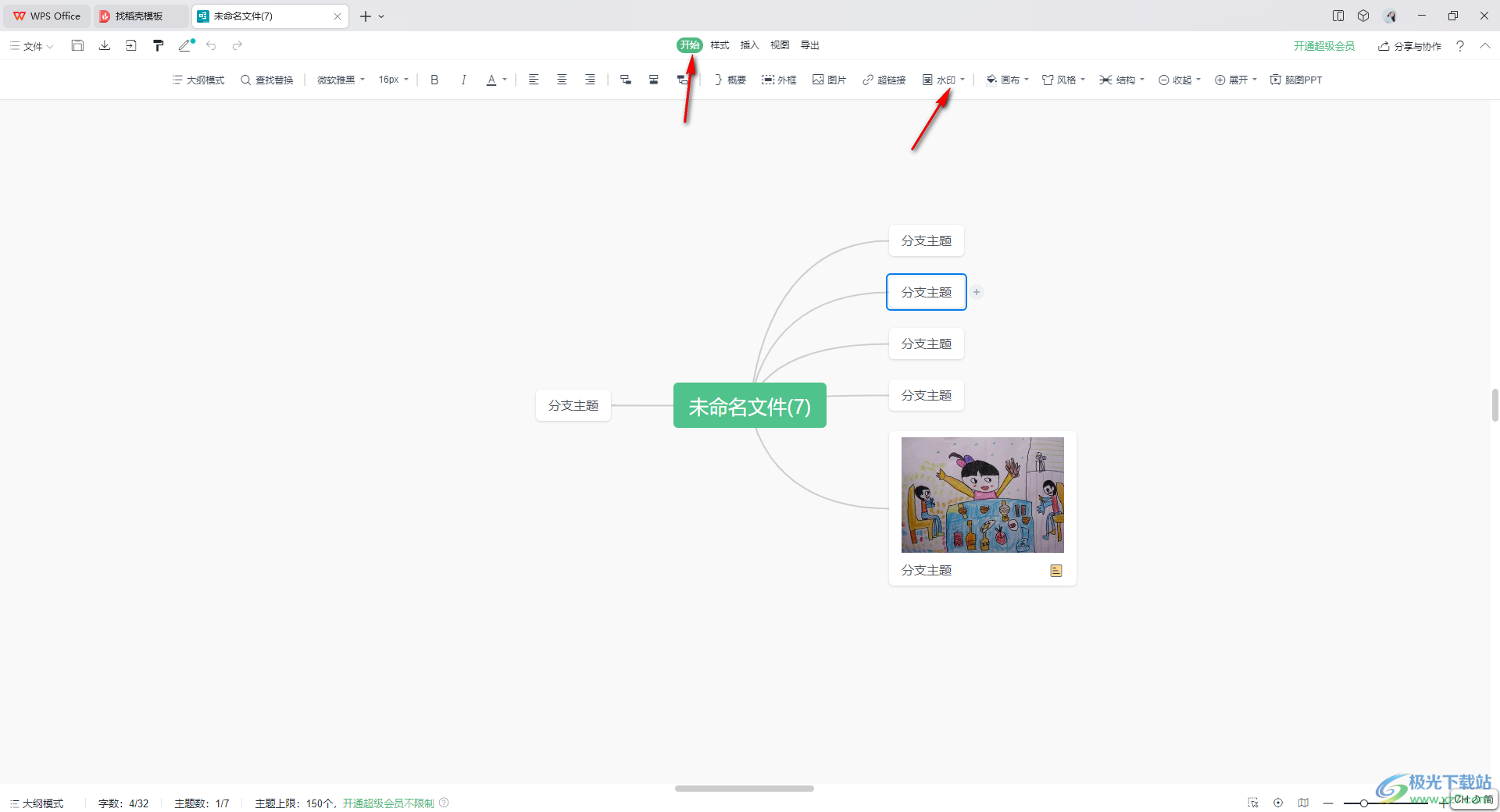
3.这时,你可以看到在该水印选项下有两个子选项,直接点击【插入自定义水印】选项即可。
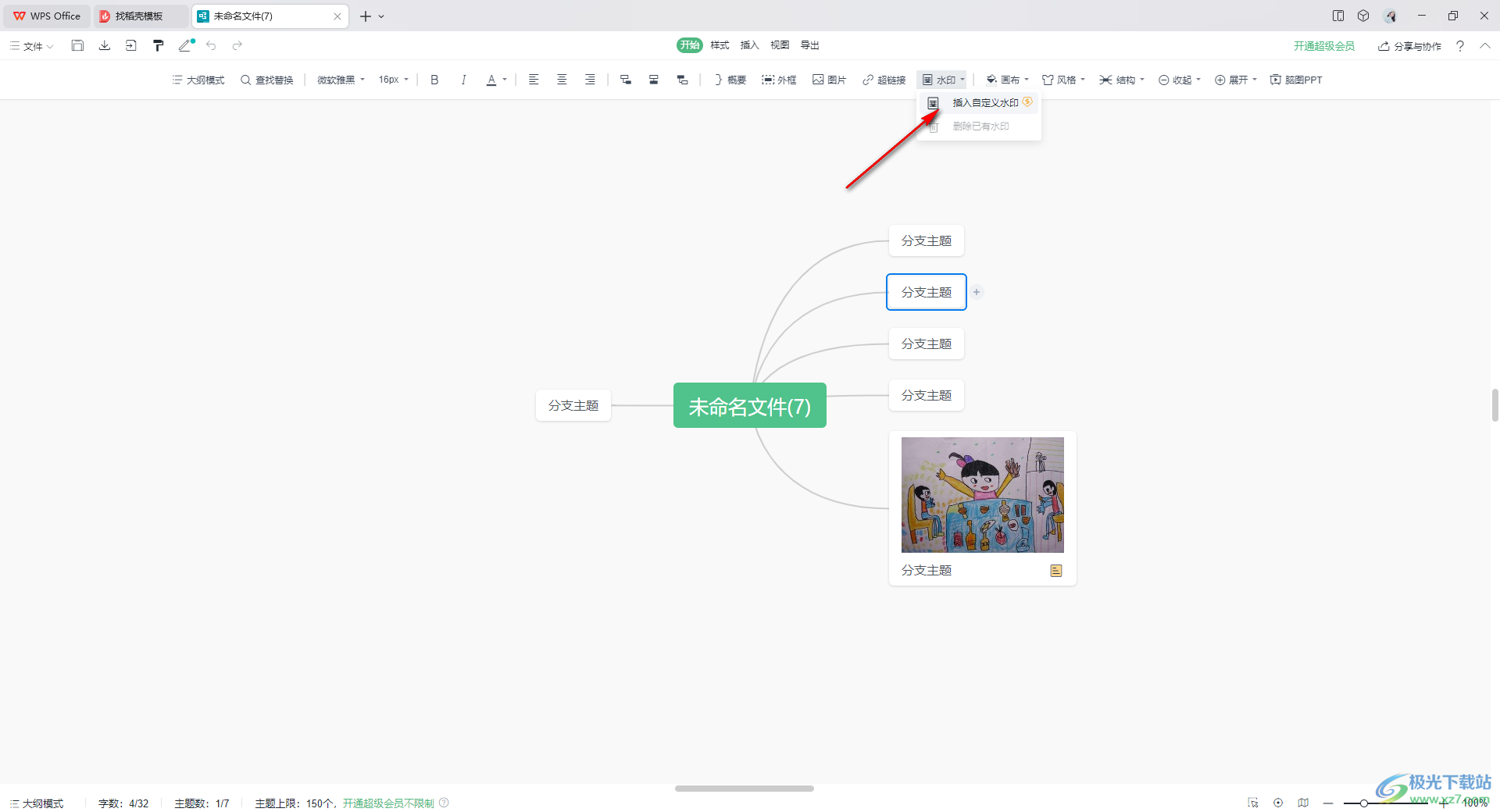
4.随后,你可以看到在页面上弹出一个窗口页面,直接在【水印文字】的编辑框中输入相应的水印内容就好了,如图所示。
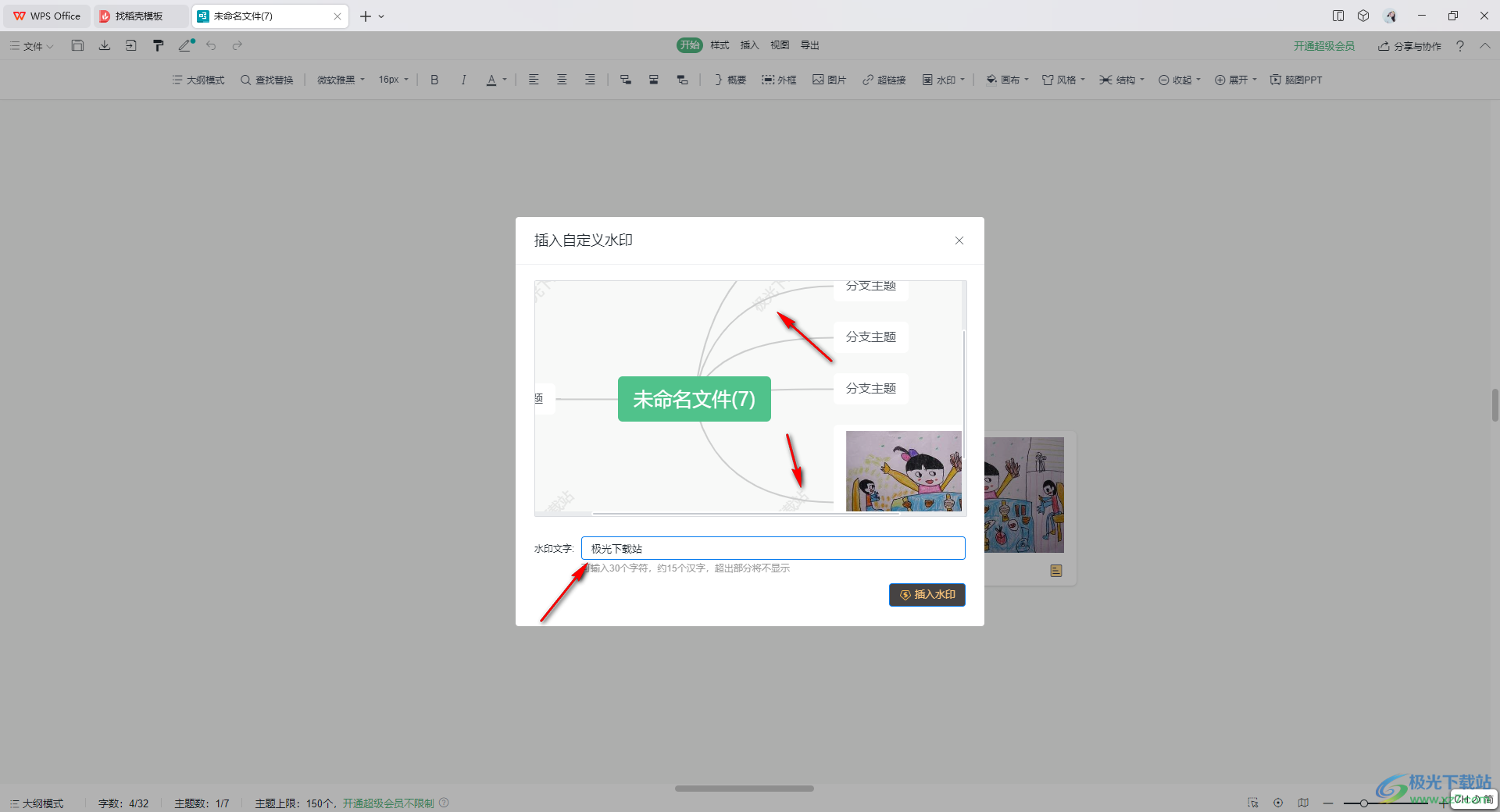
5.最后就可以直接点击【插入水印】按钮添加水印即可,添加好之后,可以将思维导图导出为图片、PDF等文件格式保存。
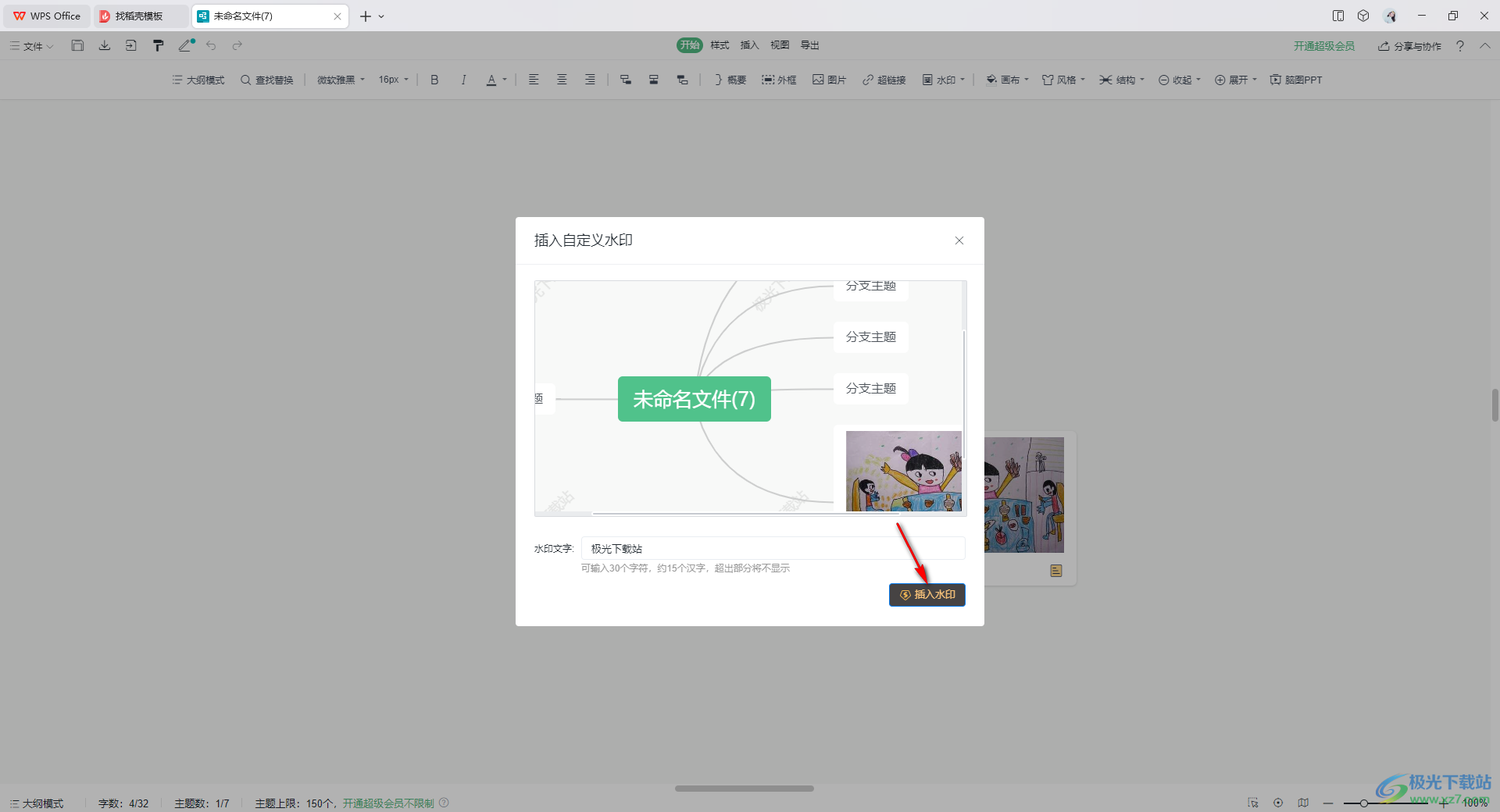
以上就是关于如何使用WPS思维导图插入水印的具体操作方法,很多时候,为了让自己创建的导图不被别人盗用,更好的保证该导图的原创性,那么就可以通过以上添加水印的方式进行设置即可,感兴趣的话可以自己操作试试。

大小:240.07 MB版本:v12.1.0.18608环境:WinAll
- 进入下载
相关推荐
相关下载
热门阅览
- 1百度网盘分享密码暴力破解方法,怎么破解百度网盘加密链接
- 2keyshot6破解安装步骤-keyshot6破解安装教程
- 3apktool手机版使用教程-apktool使用方法
- 4mac版steam怎么设置中文 steam mac版设置中文教程
- 5抖音推荐怎么设置页面?抖音推荐界面重新设置教程
- 6电脑怎么开启VT 如何开启VT的详细教程!
- 7掌上英雄联盟怎么注销账号?掌上英雄联盟怎么退出登录
- 8rar文件怎么打开?如何打开rar格式文件
- 9掌上wegame怎么查别人战绩?掌上wegame怎么看别人英雄联盟战绩
- 10qq邮箱格式怎么写?qq邮箱格式是什么样的以及注册英文邮箱的方法
- 11怎么安装会声会影x7?会声会影x7安装教程
- 12Word文档中轻松实现两行对齐?word文档两行文字怎么对齐?
网友评论